
Hočeš zrcalite zaslon Mac na Smart TV? Res je sicer, da je bilo do zdaj operacijski sistem OS X mogoče povezati s pametnim televizorjem Samsung Smart TV s pomočjo tehnologije AirPlay iz naprav Apple, vendar je bilo za to treba imeti Apple TV.
S to novo aplikacijo bo to mogoče zrcalni zaslon Mac OS X in si oglejte sistem prek združljivega pametnega televizorja Samsung, izvedite preprosto namestitev in povežite dve napravi v isto omrežje.
AirPlay uporabnikom omogoča hitro upravljanje in skupno rabo vse glasbe, fotografij in video datotek med napravami, pretakanje glasbe na Airport Express in zrcalne zaslone do zdaj prek Apple TV.
Izkoristite AirPlay kar najbolje na pametnem televizorju
Razvijalec AirBeamTV BV je lansiral Mirror za Samsung TV, ki je zdaj na voljo v trgovini App Store, da olajša zrcaljenje brez Apple TV. Če imate Samsung Smart TV od leta 2012 ali novejši in Mac OS X 10.10, boste lahko Mirror za Samsung uporabljali z največjo združljivostjo.
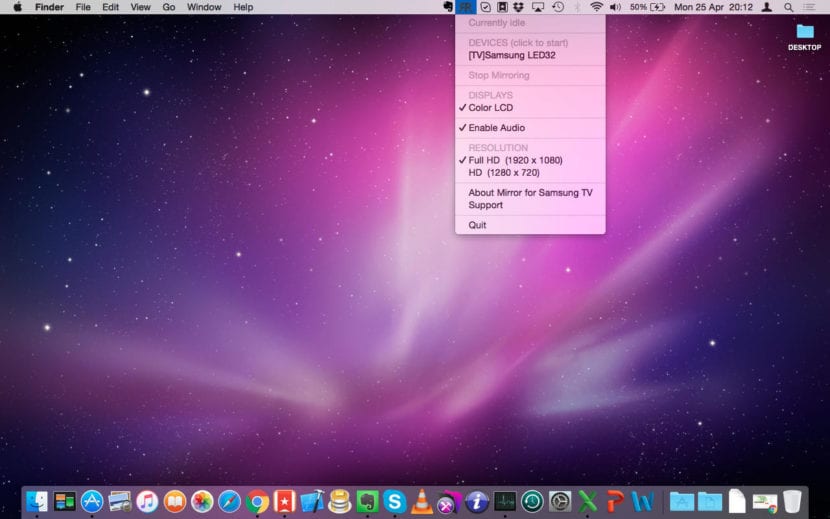
Preprosto boste morali povezati obe napravivas v isto omrežje wifi in sisTema bo samodejno poiskala Smart TV. Ko se nahaja v seznam povezanih napravVse, kar morate storiti, je, da jo izberete in zaženete postopek zrcaljenja. Razvijalci opozarjajo, da lahko obstaja zakasnitev do 3 sekunde in če gre za daljši čas, priporočajo spreminjanje razmerja stiskanja slike.

Zrcalo za Samsung TV vam omogoča tudi izbiro zaslon monitorja povezan z računalnikom Mac in izberite avdio vir: reproducira zvok iz računalnika ali prek zvočnikov Smart TV.
AirBeamTV BV nam ponuja brezplačno prenesete in takojšnjo preizkusno različico, ki jo lahko uporabimo 2 minuti, dovolj časa, da preverite udobje in učinkovitost njegove uporabe. Polna različica je v trgovini App Store za 9,99 € vendar je zelo priporočljiva možnost za zrcalite zaslon Mac na Smart TV Samsung.
Uporaba Apple TV + AirPlay
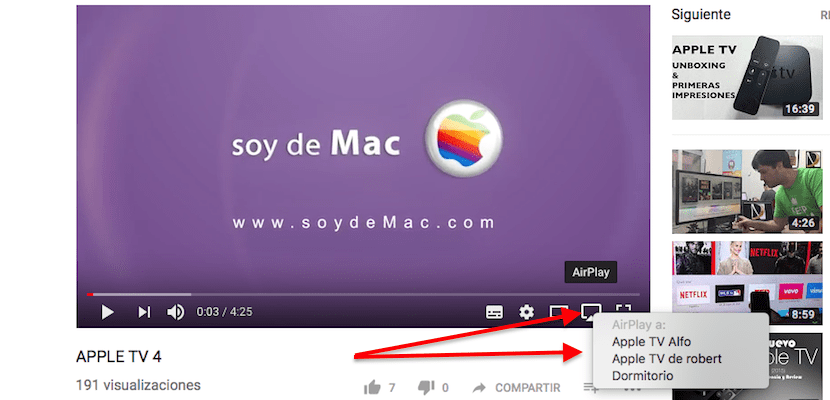
Če vaš pametni televizor ni neposredno združljiv z Appleovo tehnologijo AirPlay ali imate preprosto navadno ne "pametno" televizijo, je druga formula, ki vam bo omogočila podvajanje zaslona vašega računalnika Mac na televiziji, uporabite Apple TV.
Lahko uporabiš kateri koli Apple TV druga, tretja ali četrta generacija s to prednostjo, da lahko prvi dve na trgu rabljenih dobimo po zelo ugodni ceni.
Ko imate svoj Apple TV, morate le povežite s kablom HDMI do vaše televizije in se prepričajte, da je v istem omrežju WiFna katerega je povezan vaš Mac.
Nato kliknite simbol AirPlay, ki se nahaja v menijski vrstici vašega Maca, izberite svoj Apple TV in skoraj takoj se bo zaslon vašega računalnika na televizorju prikazal velik.
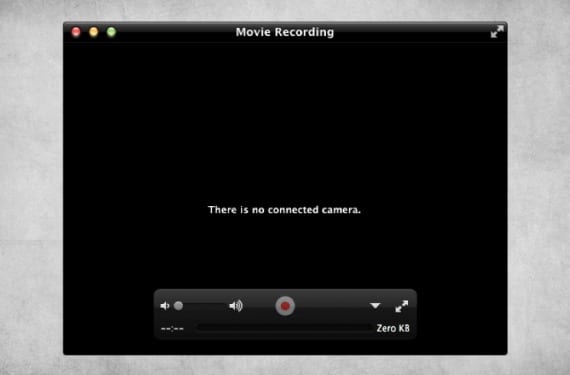
V primeru, da gledate video iz YouTuba, A3Playerja, Miteleja, Netflixa ali katere koli druge storitve, je zelo verjetno, da se v oknu za predvajanje prikaže simbol AirPlay. Pritisnite, izberite Apple TV in videoposnetek bo predvajan na vaš televizor. Medtem lahko Mac še naprej uporabljate kot običajno.
Zračna papiga 2

Govorili smo o "Mirror za Samsung TV" in tudi o možnosti kombiniranja AirPlay z Apple TV, vendar obstaja več možnosti, na primer, Zračna papiga 2.
AirParrot je orodje idealen za tiste, ki imajo starejši računalnik Mac, ki ne podpira tehnologije AirPlay. S to aplikacijo lahko podvojite zaslon računalnika Mac na televizorju, razširite zaslon sistema Mac, pošljete videoposnetek, da ga vidite na velikem zaslonu, in celo podvojite programe posebej.
Druga prednost AirParrot 2 je ta Uporabite ga lahko tako z Apple TV kot z napravo Chromecast ali z zvočniki, združljivimi z AirPlay da pošljete svojo glasbo. Poleg tega oddaja kakovost do 1080p in ga lahko hkrati povežete z več sprejemniki.
In če niste prepričani, da je to rešitev, ki jo potrebujete, lahko prenesite brezplačno sedemdnevno preskusno različico tukaj, nato pa se odločite, ali boste aplikacijo kupili ali ne.
Uporaba Google Chromecasta

Druga možnost, s katero lahko razširite namizje računalnika Mac ali podvojite zaslon računalnika Mac na televizor ali zunanji monitor, je prek naprave Google Chromecast v kombinaciji z aplikacijo Air Parrot ki smo ga pravkar podrobno videli.
Če imate starejši Mac, ki nima podpore za tehnologijo AirPlay, Ta kombinacija bo cenejša od vsote Apple TV + Air Parrot 2 Čeprav, ja, veste, da se pri napravi Apple nič bolje ne razume kot pri drugi napravi Apple.
Kljub temu pa morate le kupiti napravo Google Chromecast in jo povezati s televizorjem in istim omrežjem Wi-Fi, pod katerim je računalnik. Ko je to končano, že veste, kako deluje Air Parrot 2: pritisnite ikono v menijski vrstici Mac-a, izberite napravo Chromecast in lahko razširite zaslon Mac-a, ga podvojite ali pošljete določeno aplikacijo ali samo zvok .
Storitev
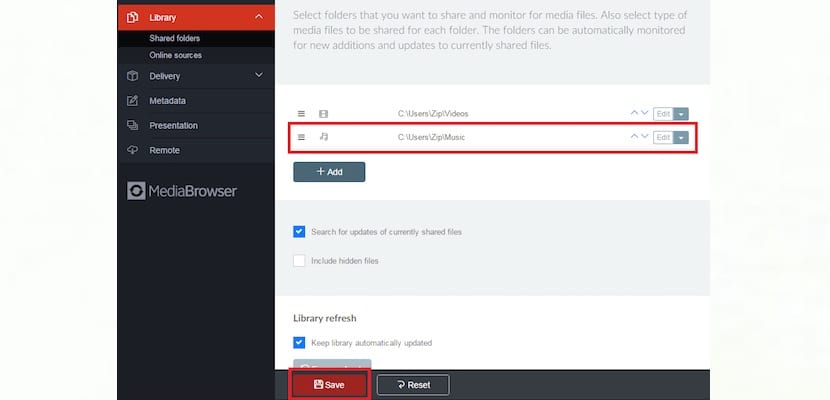
In končamo z Storitev, aplikacija, zahvaljujoč kateri boste lahko delite vsebino z drugimi napravami, povezanimi v isto omrežje tako da, če imate v računalniku Mac filme, serije, fotografije, glasbo in še več, jih lahko predvajate na pametnem televizorju brez kablov. Velika razlika je v tem, da s to aplikacijo ne boste mogli podvajati zaslona svojega Maca na televiziji, ampak pošiljati vsebino, če pa je to tisto, kar ste iskali, bo super, saj Apple ne boste potrebovali TV, Chromecast ali AirPlay, samo ta aplikacija, ki jo lahko prenesite z njegove uradne spletne strani in ga petnajst dni uporabljajte kot brezplačni preskus ...
Če se bo Apple nekega dne odločil lansirati lastno televizijo, je verjetno, da lahko podvojimo zaslon našega Maca veliko lažje in brez odvisnosti od dodatkov ali aplikacij tretjih oseb, vse v preprostem kliku, da, že veste, da če kadarkoli bo ta izdelek predstavljen, ne bo eden izmed poceni televizorjev in zanj bomo morali odšteti veliko denarja.


Zanimivo, če LG to upošteva in nas preseneti
Končno nekaj, kar deluje v mojem Sansumgu !!!! Resnično se splača in gre zelo dobro, uporabil sem preizkusno različico in že vam povem, da je razkošna, tako da, če se zvok zasliši na televizorju, morate namestiti vtičnik AirBeamTV in po tem boste lahko brez težav poslušate televizijo !! Fantastično !!!
Moram komentirati, da med računalnikom in televizorjem zamuja, kot že razlaga razvijalec, vendar me to ne skrbi, zato imaš skoraj čas, da se uležeš na kavč, hahahaha.
Takoj ga bom kupil. Hvala za opozorilo SOYDEMAC.
PS: Moj televizor je Sansumg UE46D6100 in če se prav spomnim, je pred letom 2012.
Pozdravljeni2.
@juancagr kje si dobil poskusno različico? Rad bi poskusil.
najpreprostejši: uporabite Vuze (strežnik DLNA)
preden se je moj mac povezal prek hdmi iz thunderbolta. zdaj to ni mogoče ... bi lahko bilo zaradi teh novih plačilnih aplikacij ????
Odlične informacije